Cómo utilizar las opciones de correo de Yahoo
Las opciones de mensajes del día a día en Yahoo Mail aparecen en las barras de menú de su Bandeja de entrada y en la pantalla Redactar. Estos consisten en opciones para manejar mensajes individuales y composición:eliminar correos electrónicos, mover correos electrónicos, cambiar el estilo del texto, etc. Para conocer las opciones que afectan el funcionamiento de toda su cuenta (firmas, filtros, opciones de seguridad, etc.), abra la pantalla Configuración.
Opciones de mensaje
Las opciones de Yahoo Mail para trabajar con correos electrónicos entrantes específicos aparecen en una barra de menú en la parte superior de la Bandeja de entrada. Para dar formato a los correos electrónicos salientes, use la barra de herramientas debajo del mensaje en la pantalla Redactar.
Opciones de correo de la bandeja de entrada
Para trabajar con mensajes en su bandeja de entrada, revise uno o más correos electrónicos y elija una opción de la barra de menú para Eliminar , Mover o marcar mensajes como Spam . Para otras opciones, como marcar un mensaje como no leído, haz clic en Más .
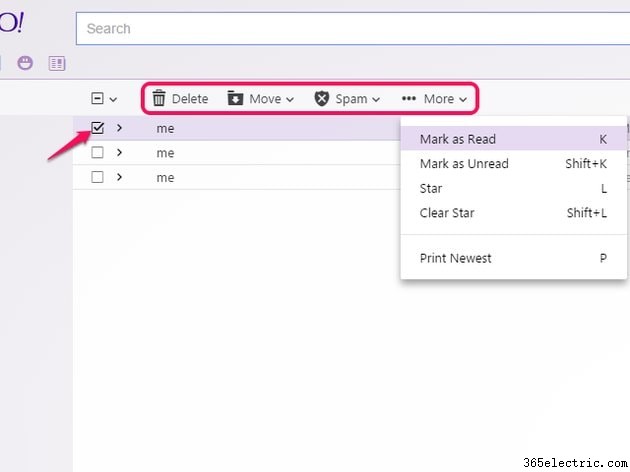
Opciones de formato
Debajo del área de redacción en un correo electrónico saliente, encontrará opciones para dar formato a su texto. Haz clic en Tt para cambiar la fuente o el tamaño del texto, B en negrita, yo poner en cursiva o A para cambiar de color. Estas opciones se aplican solo al correo electrónico actual:seleccione un bloque de texto y luego haga clic en una opción para aplicarlo a la selección, o haga clic en una opción sin seleccionar el texto para usarlo para la entrada que viene.
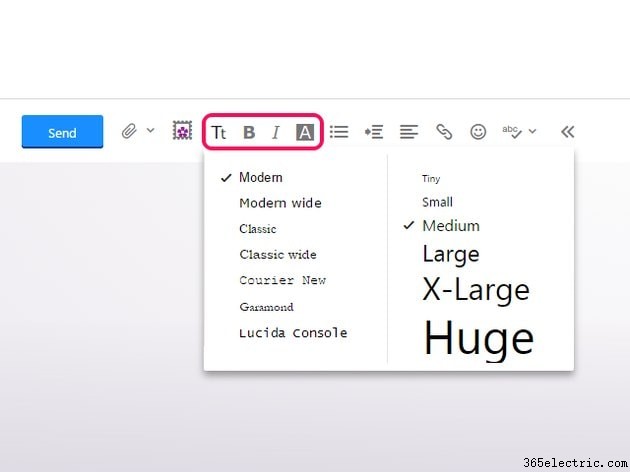
Consejo
La barra de herramientas no ofrece un icono de subrayado, así que agrega subrayados presionando Ctrl-U . Los atajos Ctrl-B y Ctrl-I negrita y cursiva, respectivamente.
Opciones para toda la cuenta
Para ver las opciones que afectan a toda su cuenta de Yahoo Mail, en lugar de mensajes específicos, pase el mouse sobre el ícono de ajustes y seleccione Configuración. .
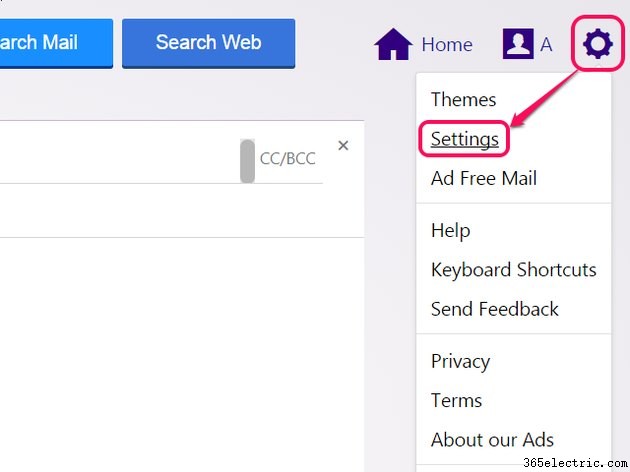
Yahoo Mail tiene docenas de configuraciones para personalizar el sitio a tu gusto. Después de cambiar la configuración, haga clic en Guardar para terminar. Algunas de las secciones y configuraciones más útiles se presentan aquí.
Ver correo electrónico
En Ver correo electrónico pestaña, elija cómo se ve su bandeja de entrada y cómo organiza los correos electrónicos. Las opciones incluyen si mostrar vistas previas de correo electrónico en la bandeja de entrada y qué tan rápido marcar los mensajes como leídos. Si no le gusta la forma en que Yahoo Mail agrupa las respuestas, desactive Habilitar conversaciones. . Para revertir todo el sitio a un estilo más antiguo y simple, cambie la Versión de correo a Básica. .
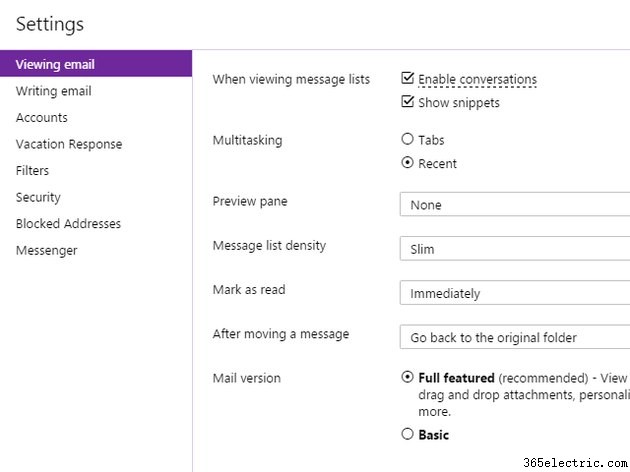
Escribir correo electrónico
En Correo electrónico de escritura , encontrará opciones para agregar destinatarios a su lista de contactos y una opción para la fuente y el tamaño de texto predeterminados de sus correos electrónicos salientes. No puede establecer un color de fuente predeterminado, pero si usa una firma (elija Mostrar una firma de texto enriquecido ), su firma puede incluir opciones de formato como el color.
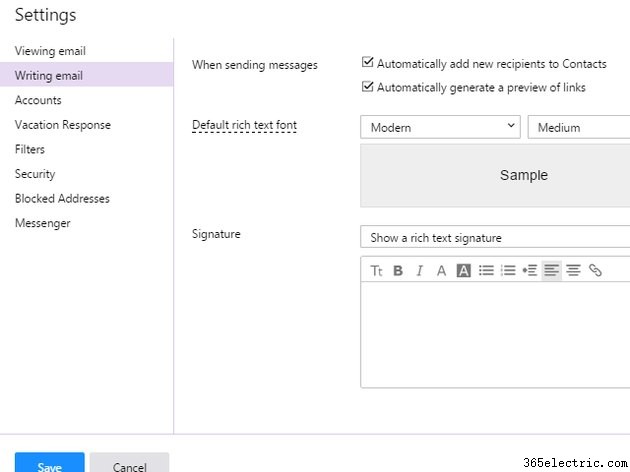
Cuentas
Las Cuentas La pestaña muestra opciones para su cuenta de Yahoo, incluidos Yahoo Mail y otros servicios. Visite esta pestaña para Cambiar su contraseña , agregue nuevas direcciones de correo electrónico, edite su perfil o enlace a Facebook.
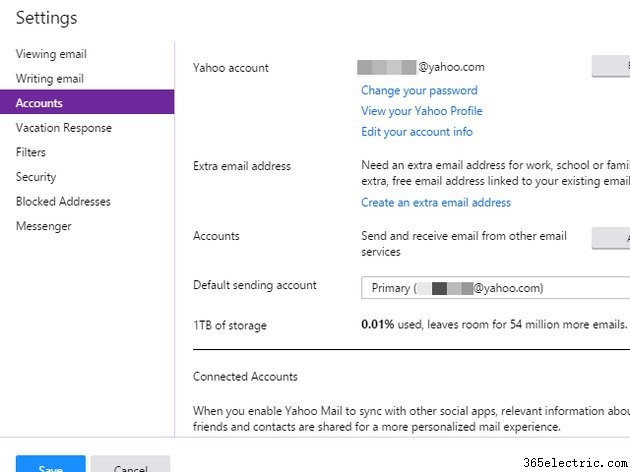
Filtros
Los filtros lo ayudan a organizar sus mensajes entrantes, o ignorar ciertos tipos de mensajes por completo, al colocar los correos electrónicos en diferentes carpetas según ciertos criterios. En los Filtros pestaña, haga clic en Agregar para hacer un nuevo filtro. Asigne un nombre al filtro para identificarlo y luego agregue criterios coincidentes, como el remitente o la línea de asunto de un correo electrónico. Elija la carpeta donde el filtro debe depositar los correos electrónicos coincidentes y haga clic en Guardar. .
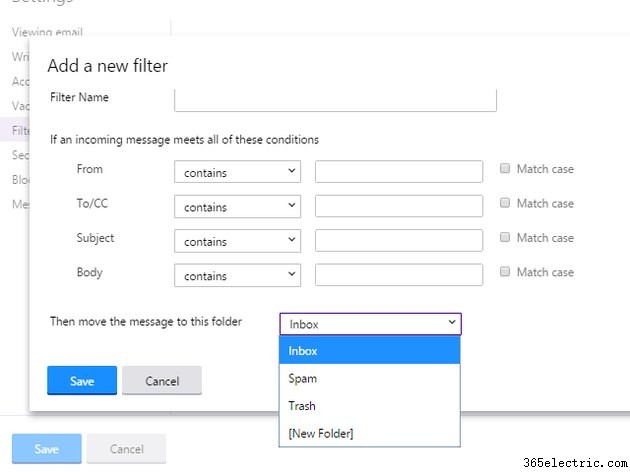
Consejo
Para ignorar por completo a un remitente en particular, agregue una dirección de correo electrónico a las Direcciones bloqueadas. pestaña en su lugar.
Seguridad
La Seguridad La pestaña tiene tres opciones. Mostrar imágenes en correos electrónicos establece si mostrar imágenes adjuntas automáticamente o solo después de un clic. Elija Nunca de forma predeterminada o Siempre, excepto en la carpeta de spam . Las imágenes en el correo no deseado pueden alertar a un remitente de correo no deseado de que ha abierto un mensaje, por lo que no puede optar por mostrar siempre las imágenes dentro de la carpeta de correo no deseado. La segunda opción establece qué tan rápido borrar los correos electrónicos no deseados. La última opción le permite crear direcciones desechables, que lo ayudan a evitar el correo no deseado al registrarse en un sitio web o permanecer en el anonimato al proporcionar su dirección de correo electrónico a extraños. Para comenzar, haga clic en Crear nombre base y elija un nombre como base para todas sus direcciones desechables.
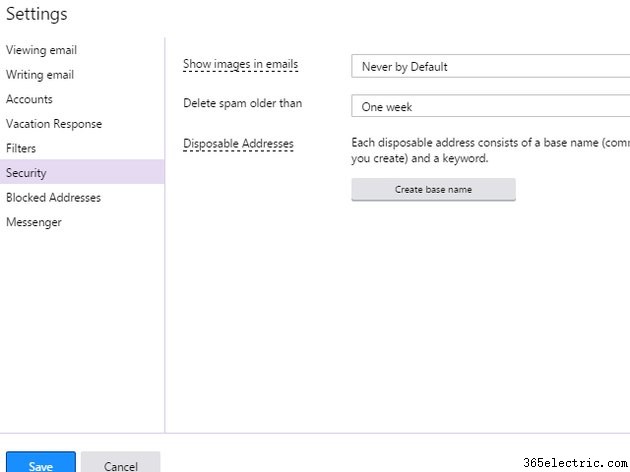
- ·Cómo utilizar Comcast opciones del teléfono
- ·Cómo enviar mensajes de correo electrónico de Yahoo! en mi teléfono celular
- ·Cómo crear un grupo de contactos en Yahoo! Correo
- ·Cómo usar una cámara web con Yahoo Messenger
- ·Cómo cancelar la suscripción a un Yahoo! Grupo
- ·Cómo eliminar una carpeta en Yahoo! Correo
- ·Cómo cambiar la hora en los correos electrónicos de Yahoo
- ·Cómo eliminar imágenes de Yahoo Mail
